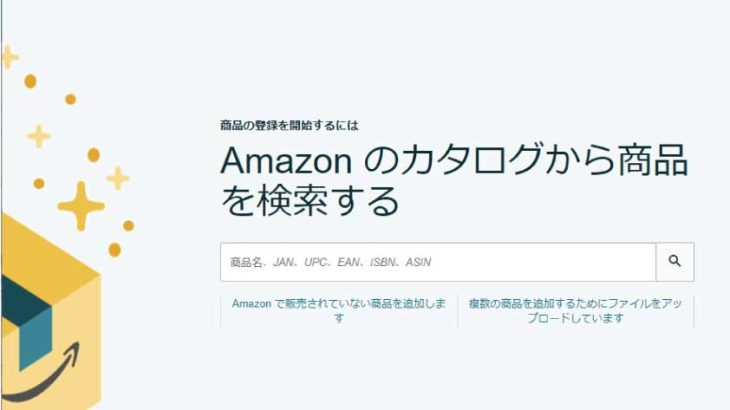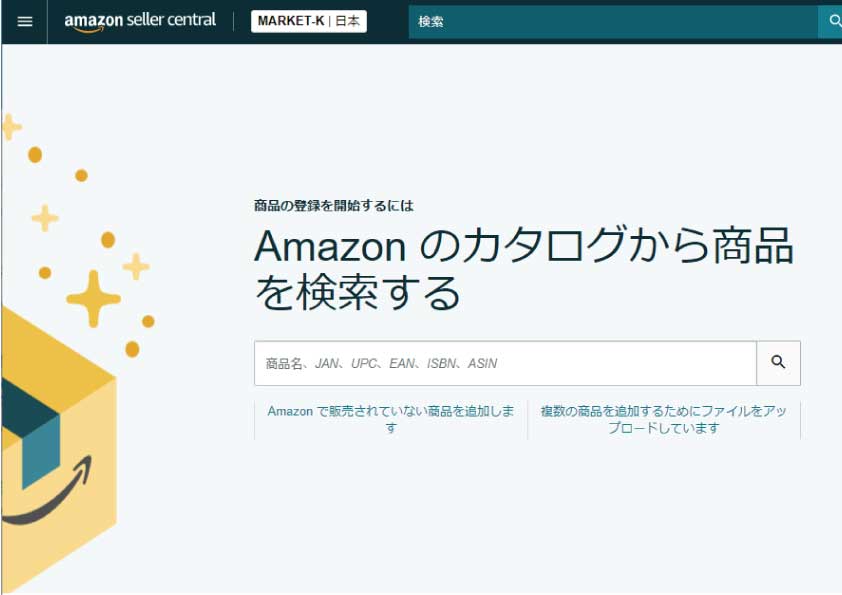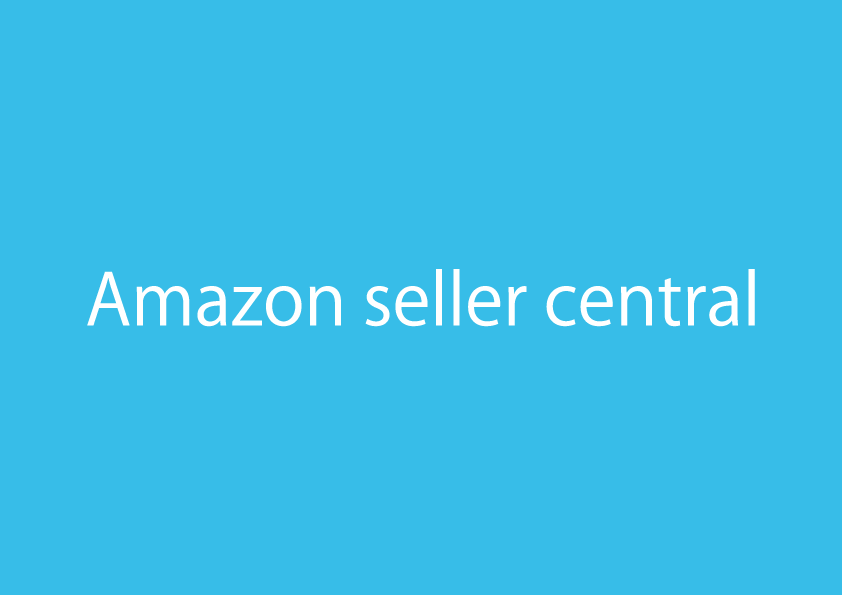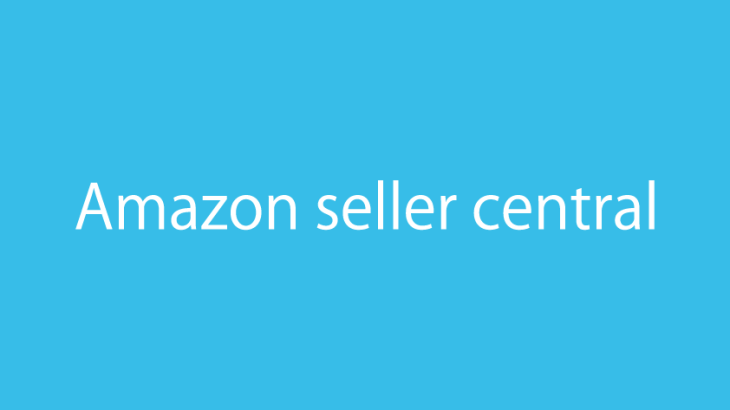今回は、Amazonの出品管理、商品登録、在庫管理などが行える、Amazon Seller Centralで新規商品を出品・登録する方法について説明します。
【Amazon Seller Central】新規商品の出品・登録方法
Amazonで商品を出品するには、出品管理、商品登録、在庫管理などが行える、Amazon Seller Centralで商品の登録を行っていきます。
これから初めて商品を出品する方などは、参考にしてみてください。
では早速説明していきます。
Amazon Seller Centralにログインして商品登録画面を開く
まず最初に、Amazon Seller Centralにログインし、左上のメニューバーから「カタログ」→「商品登録」の順番にクリックします。(「在庫」→「商品登録」でも可能です)

開いた上図の画面で、検索窓は無視して、その左下にある「Amazonで販売されていない商品を追加します」をクリックします。
商品カテゴリーと商品詳細情報を設定する
次に開いた画面では、商品のカテゴリーを設定します。登録する予定の商品のカテゴリーをリストの中から選択します。小カテゴリーまで開くと「カテゴリーの選択」ボタンが表示されますので、こちらをクリックします。
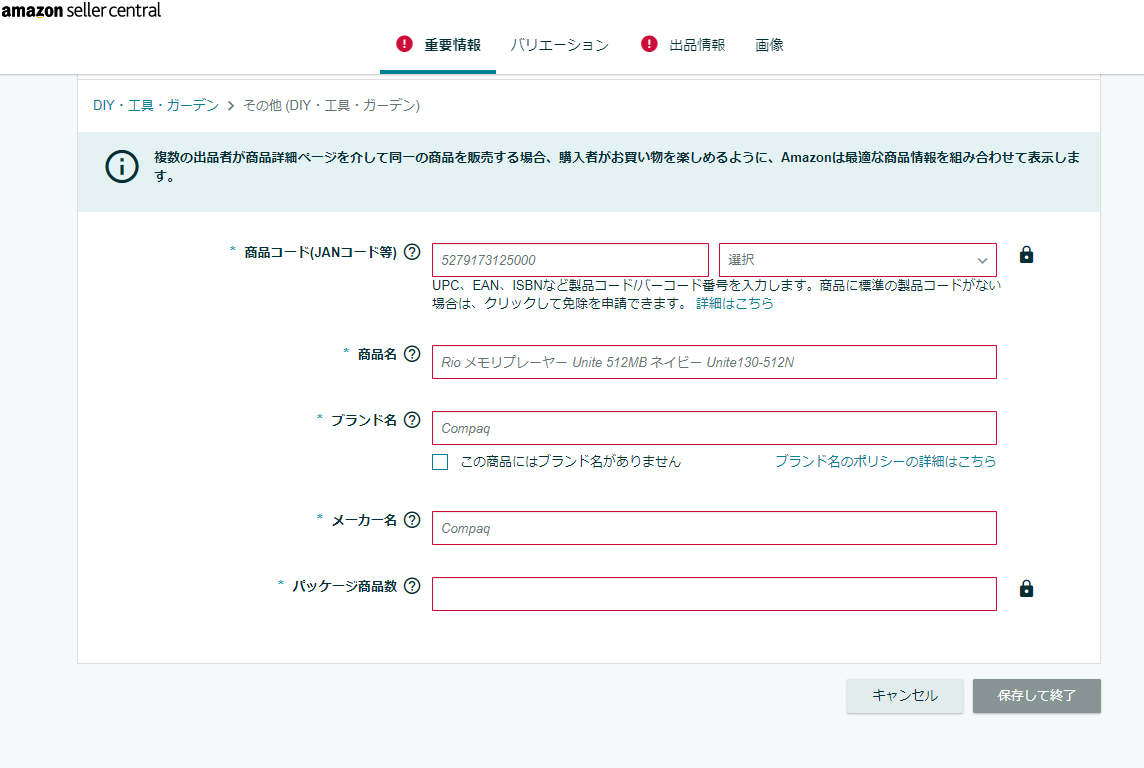
カテゴリーの設定が完了すると、上図のような画面が表示されます。こちらの画面で商品の詳細情報を設定していきます。ちなみに上図の「!」がついたタブ内の設定項目で必須項目のもの(赤枠で囲まれている部分)が設定されていないと、商品を登録完了できませんので、こちらはすべて設定するようにしましょう。
ここで必須で設定するべき項目は下記の通りです。
・商品コード…商品を識別するバーコードのようなもの。既製商品の場合は入力する(一部カテゴリは必須ではありません)
・商品名…商品の名前
・ブランド名…既製商品の場合はそのブランド名。オリジナル商品の場合はアカウント登録時のブランド名。
・メーカー名…既製商品の場合はそのメーカー名。オリジナル商品の場合はアカウント登録時のブランド名と同じで大丈夫です。
・パッケージ商品数(一部カテゴリのみ)…パッケージ内の商品の数
〇出品情報タブ
・商品の販売価格…送料抜きの販売価格。送料は商品登録後に設定できます。
・在庫…商品在庫数の設定。0だと自動で販売が停止されます。
・コンディション…商品の状態をリストから選択
新規登録時は上記情報を入力してください。カテゴリーによって上記内で必須ではない、または項目がないものもあるので、その場合は、無視してもらって構いません。
また、商品画像と説明、キーワードは検索結果にも影響しますので、設定しておくことをオススメします。
上記の商品情報登録が完了したら、右下の「保存して終了」をクリックして完了です。(数分から数十分で管理画面、商品ページに反映されます。)
商品にバリエーションがある場合は?
商品を登録する際、色やサイズの種類が無ければ、上記までの流れで商品登録は完了しますが、種類が複数ある場合は、保存する前にバリエーションの設定を行います。
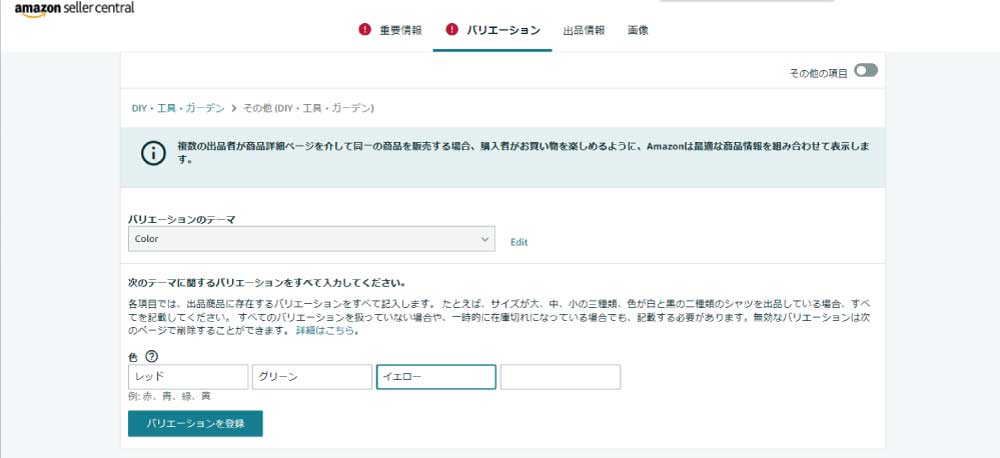
バリエーションの登録手順は下記の通りです。
画面上部の「バリエーション」タブをクリック。「バリエーションのテーマ」から商品の種類に近いものを選択します。
※色が複数の場合は「Color」、素材が複数の場合は「Material」、サイズが複数の場合は「Size」を選択します。
バリエーションのテーマを選択したら、上図のように種類をすべて下の枠内に入力していきます。枠に文字を入力と横に枠が追加されますので、1種類を1枠内ずつに入力してください。バリエーションの種類をすべて入力したら、その下の「バリエーションの登録」をクリックします。
バリエーションの登録をクリックしたら、その下に表示される、バリエーションごとの詳細項目を設定していきます。
こちらの項目で入力が必要な箇所は下記の通りです。
商品コードのタイプ…上記コードのタイプ指定(一部カテゴリは必須ではありません)
コンディション…商品の使用状態を選択
商品の販売価格…商品の金額を入力する
在庫…商品の在庫数を設定
ポイントパーセント…商品購入時に購入者に付与されるポイントパーセントを入力(単位%はつけなくても大丈夫です)
セール価格…セール時の販売価格を入力
セール時ポイントパーセント…セール時に購入者に付与されるポイントパーセントを入力(単位%はつけなくても大丈夫です)
ポイントパーセント等の指定は、最近のアップデートで入力必須になりました。解決できない方は下記記事を参考にして下さい。
必須項目の設定が完了したら「保存して終了」をクリックします。
バリエーションのある商品は、在庫一覧画面で「バリエーション(8)」のように表示され、(8)の横の下矢印で各バリエーションの詳細を更新・修正することができます。※(8)はバリエーション数です。
更新後、数分から数十分は表示に一部崩れなどがありますが、そのうち問題無く表示されるようになります。
まとめ
今回は、Amazon Seller Centralで新規商品を出品・登録する方法について説明しました。他の通販に比べて登録設定が少々難しいですが、出品を検討している方は、参考にしてみてください。
その他Amazon関連記事はこちら↓↓